إن أحد أعباء شراء هاتف جديد هو نقل جميع بياناتك القديمة. ويصعب ذلك على وجه الخصوص إذا كنت تقوم بالتحويل من جهاز iPhone أو BlackBerry أو Windows Phone إلى جهاز Android. تأمل شركة HTC أن تجعل من السهل التبديل إلى جهازها الرئيسي ، HTC One M8 ، مع تطبيقات أداة نقل وتزامن Sync Manager. فيما يلي كيفية إعدادها:
من هاتف Android آخر
يجب عليك أولاً تنزيل أداة نقل HTC من متجر Google Play على جهازك القديم. بعد ذلك ، انقر فوق الخيار "الحصول على المحتوى من هاتف آخر" في إعدادات HTC One M8 ، وحدد "هاتف Android آخر" ، واختر "نقل سريع" أو "نقل كامل". ستقوم عملية النقل السريع بنقل جهات الاتصال الخاصة بك ببساطة إلى الهاتف الجديد ، في حين أن نقل كامل يجلب الرسائل والصور ومقاطع الفيديو والموسيقى والإشارات المرجعية والتقويم والإعدادات إلى M8.

في الوقت الحالي سنركز على طريقة النقل الكاملة. حدد هذا الخيار ، واضغط على التالي ، وافتح أداة نقل HTC على هاتفك القديم. سيتم عرض دبوس على كلتا الشاشتين ، وتأكد من اتصالك بالهاتف الصحيح ، ثم انقر فوق تأكيد. حدد المحتوى الذي ترغب في نقله إلى جهازك الجديد ، وانقر على نقل وتأكيده عن طريق النقر على الزر "نعم" في المربع المنبثق.

أوصي بحفظ جهات اتصالك إلى حساب Google الخاص بك ، وبهذه الطريقة ستتم مزامنتها مع هاتفك الجديد بمجرد تسجيل الدخول إليه. يمكن أيضًا استخدام خيار "النقل السريع" على هاتف HTC One M8 الخاص بك لنقل جهات الاتصال الخاصة بك. للقيام بذلك ، حدد خيار "النقل السريع" في قائمة إعدادات "هاتف Android آخر". على جهازك القديم ، انتقل إلى الإعدادات وتمكين البلوتوث. أثناء وجودك في إعدادات البلوتوث ، انقر فوق "HTC One M8" ، وحدد Pair. سوف تبدأ جهات الاتصال الخاصة بك بالنقل إلى جهازك الجديد بعد أن تمنح الهاتف إمكانية الوصول إلى جهات الاتصال الخاصة بك وسجل المكالمات.
تتوافق أداة نقل HTC مع الهواتف الذكية التي تعمل بنظام Android التي تعمل بالإصدار 2.3 أو أعلى ، وحدد أجهزة HTC مع Sense 5 أو أعلى.
من اي فون
لنقل البيانات من جهاز iPhone ، انتقل إلى إعدادات HTC One M8 ، وانقر على خيار "الحصول على محتوى من هاتف آخر" ، واختر iPhone. يمكن مزامنة جهات الاتصال عبر البلوتوث باستخدام طريقة مشابهة لنظام Android ، أو يمكنك استخدام HTC Sync Manager لاستعادة ملف نسخة احتياطية من iTunes إلى هاتفك الجديد. لاستعادة نسخة احتياطية من iTunes ، قم بتنزيل أداة HTC Sync Manager من موقع الشركة على الويب.

أثناء تنزيل هذا البرنامج ، قم بتوصيل جهاز iPhone بجهاز الكمبيوتر الخاص بك ، والذي سيقوم بفتح iTunes تلقائيًا ، وإنشاء ملف نسخ احتياطي لـ iTunes. قم بفصل جهاز iPhone وتوصيل HTC One M8 بالكمبيوتر. افتح HTC Sync Manager ، وحدد علامة التبويب الصفحة الرئيسية ، وانقر على خيار "النقل والنسخ الاحتياطي" على الجانب الأيمن من الشاشة. ثم ، حدد الخيار "البدء" ضمن محتوى نقل iPhone ، والذي سيفتح نافذة منبثقة تعرض جميع ملفات النسخ الاحتياطي السابقة على iPhone.

حدد الملف الذي ترغب في استعادته إلى HTC One M8 وانقر فوق OK. سيكون لديك الخيار لنقل جهات الاتصال الخاصة بك على iPhone ، والتقويم ، والرسائل ، ولفة الكاميرا ، والخلفيات ، والإشارات المرجعية إلى جهازك. ببساطة حدد الملفات التي تريد نقلها وانقر فوق ابدأ.

لمزامنة جهات اتصالك على هاتف iPhone مع HTC One M8 ، انقر فوق الخيار "الحصول على محتوى من هاتف آخر" في إعدادات M8 ، اختر iPhone ، واختر "نقل جهات الاتصال عبر Bluetooth". على iPhone الخاص بك ، قم بتمكين Bluetooth ، ثم انقر فوق "التالي" على HTC One M8. حدد iPhone ، ثم انقر فوق التالي ، وقم بإقران كلا الهاتفين عند مطالبتك بذلك.

من Windows Phone أو BlackBerry
لسوء الحظ ، لن تتمكن من نقل الموسيقى أو الصور أو مقاطع الفيديو إلى HTC One M8 إذا كنت قادمًا من جهاز Windows Phone أو BlackBerry. سيكون أفضل خيار هو إما حفظها في خدمة مثل Google Drive أو Dropbox ، أو إلى بطاقة microSD ، والتي يمكنك إدراجها في M8.

لنقل جهات الاتصال الخاصة بك ، انقر فوق الخيار "الحصول على محتوى من هاتف آخر" في إعدادات HTC One M8 وحدد خيار "جميع الهواتف الأخرى". على جهازك القديم ، قم بتمكين Bluetooth ، وقم بإقرانه مع M8 ، ومنحه حق الوصول لتنزيل جهات الاتصال وسجل المكالمات.

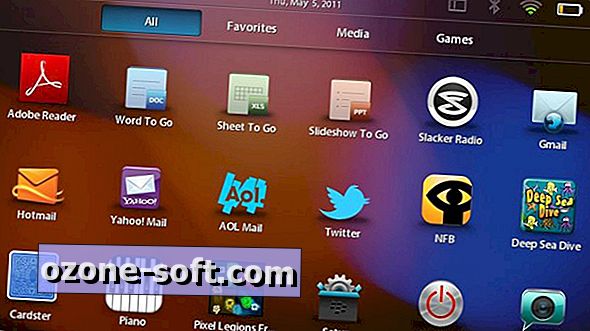












ترك تعليقك